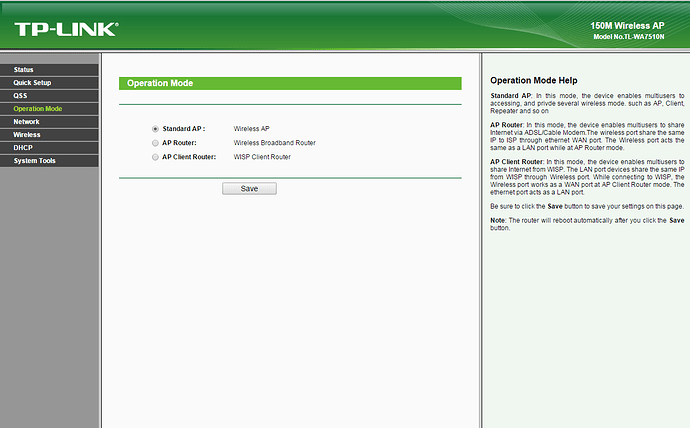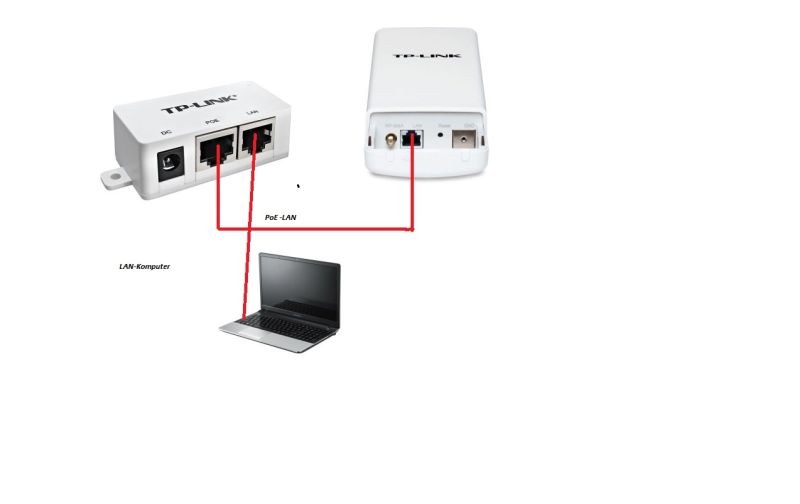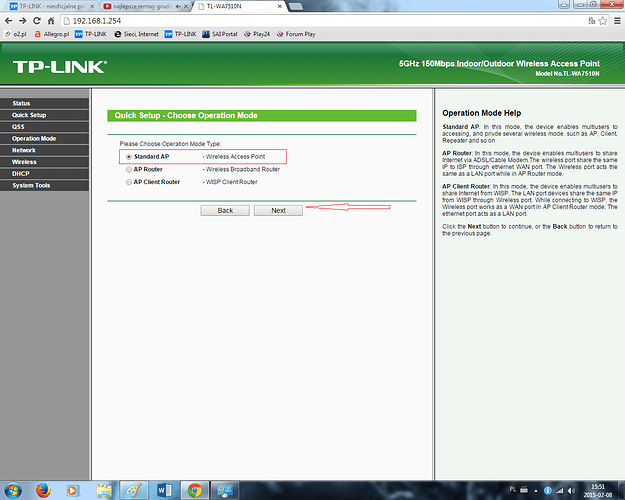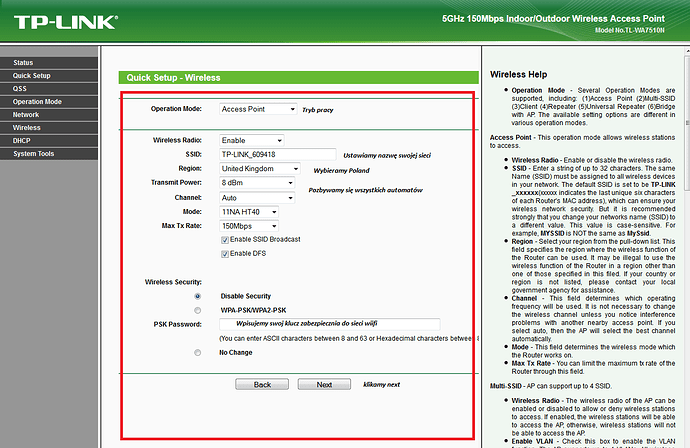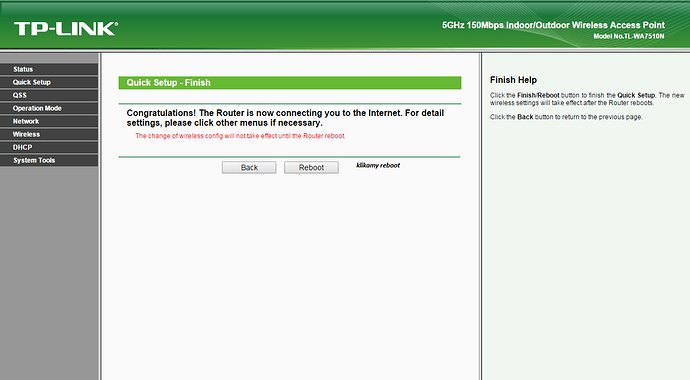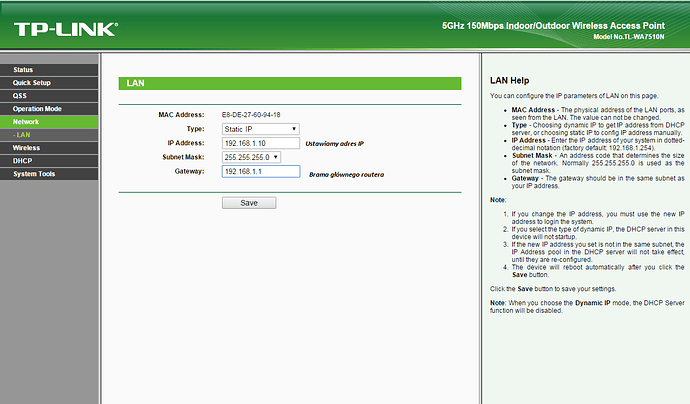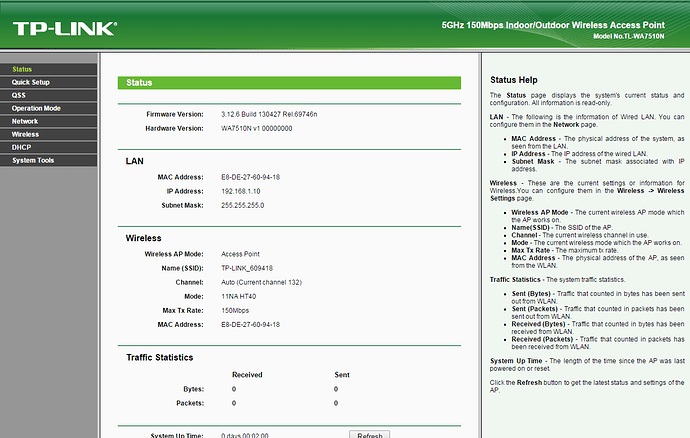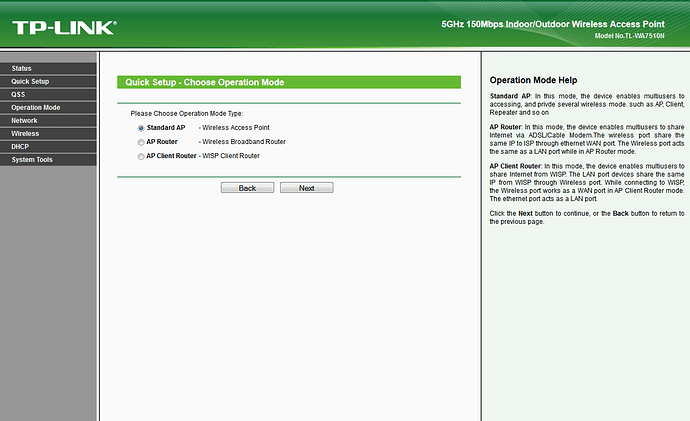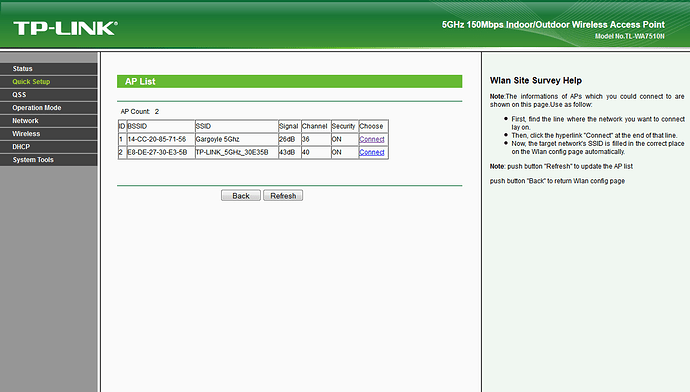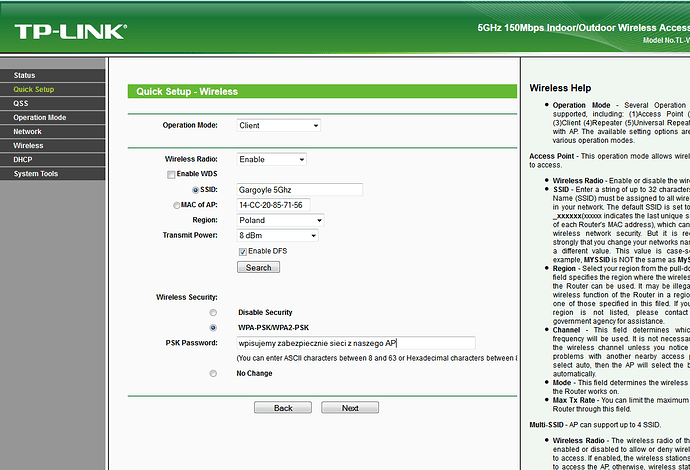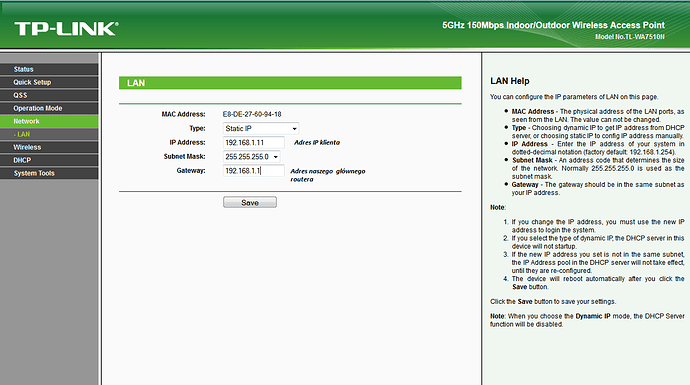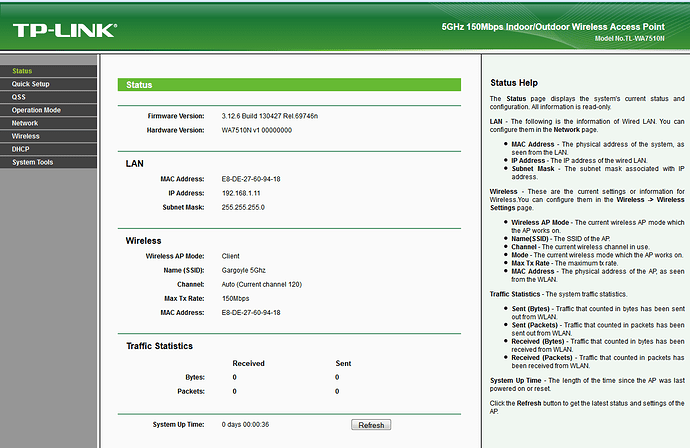Urządzenie firmy TP link WA7510N pozwala nam na utworzenie zewnętrznego mostu bezprzewodowego na odległość w częstotliwości 5GHz.

Urządzenie może pracować w takich trybach pracy jak :
Do stworzenia mostu bezprzewodowego potrzebujemy dwóch urządzeń 2xTP link WA7510N . W tym poradniku przedstawię konfiguracje mostu w trybie pracy Access Point( nadawanie ) + Klient ( odbiornik ).
1.Krok
Podłączamy urządzenie do sieci , możemy w tym celu wykorzystać dołączony Injector który podłączmy zgodnie z instrukcją:
2. Krok
Logujemy się na urządzenie . Adresem domyślnym jest adres IP 192.168.1.254 .Login i hasło to admin /admin
Po zalogowaniu do urządzenia przechodzimy do konfiguracji punktu dostępowego jako Standard AP .
Zaznaczamy wybraną opcję i klikamy NEXT.
Konfigurujemy nazwę sieci , kanał szerokość ,kanału prędkość transmisji itd.
Po wprowadzeniu danych urządzenie wymaga zrestartowania czyli Reboot.Czekamy aż nastąpi restart urządzenia ok 20 sekund.
Ważne
Urządzenie w tym trybie pracy działa jako AP podłączone do głównego naszego routera . Należy je odpowiednio zaadresować
Przykład :
Główny router ma adres :
IP 192.168.1.1
Maskę 255.255.255.0
Bramę 192.168.1.1
DNS-y ustawione pod wybranego operatora
Pulę adresów DHCP ma zakres od IP 192.168.1.100 do 192.168.1.254.
W takim przypadku zmieniamy nasz adres IP WA7510N na IP z poza zakresu DHCP głównego routera czyli np. na 192.168.1.10 ( z tego adresu będziemy się logować na AP )
Zmiany adresu IP dokonujemy w zakładce Network -LAN
Po każdej konfiguracji klikamy save. Po zapisaniu danych mamy skonfigurowany przez nas WA7510N jako AP . Przechodzimy do zakładki status gdzie możemy podejrzeć nasze wybrane parametry
Konfiguracja TP link WA7510N jako Klient
Analogicznie jak powyżej logujemy się na urządzenie z adresu IP 192.168.1.254 . Przechodzimy do zakładki Qucik Setup wybieramy
Klikamy NEXT .
Wybieramy w kolejnym oknie opcję Client i wyszukujemy naszą sieć utworzoną na AP za pomocą przycisku
Search .Po wyszukaniu naszej sieci klikamy Connect
Po wprowadzeniu danych klikamy Next. Potwierdzamy reboot urządzenia
Po ponownym uruchomieniu urządzenia przechodzimy do zakładki Network -LAN
Zmieniamy adres IP LAN również na adres z poza puli głównego routera np na Ip 192.168.1.11 dopisujemy również bramę (getway) głównego routera czyli 192.168.1.1
Sprawdzamy status
Po zapisaniu danych i ponownym uruchomieniu (reboot) urządzenia powinniśmy otrzymać dostęp przewodowy do internetu . W tej konfiguracji AP+Klient nie wprowadzamy translacji adresacji (niema WISP) wszystkie urządzenia mamy w jednej sieci ,całą adresacja zajmuję się główny router .